
Robur-rail
.pdf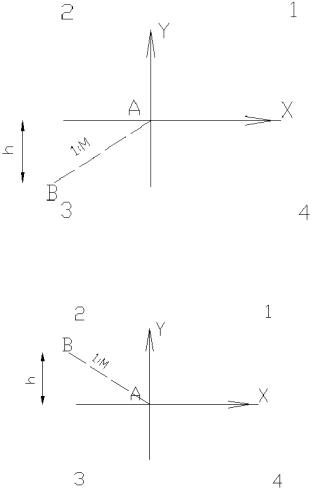
Проектирование поперечных профилей |
391 |
|
|
Схема 3: высота(+) заложение(-)
Схема 4: высота(-) заложение(-)
Введите все необходимые значения и нажмите ОК.
По уклону и проложению –позволяет отложить отрезок по заданному уклону и горизонтальному проложению. При выборе этой функции открывается диалоговое окно в котором вы можете задать нужный уклон и проложение.
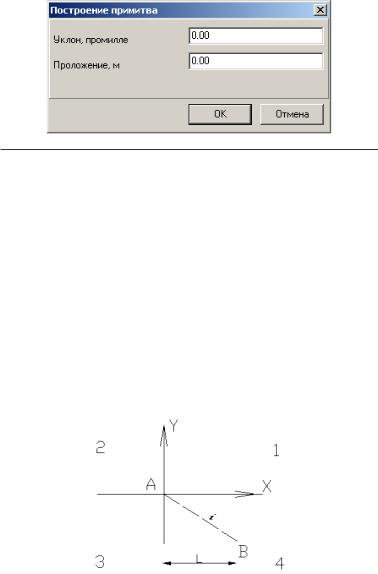
392 |
Глава 7 |
|
|
Примечание: При задании значений уклона и проложения необходимоучитыватьследующиеправилазнаков: 1.Направление положительных значений горизонтального проложения элемента совпадает с направлением положительных значений оси X, и наоборот,направлениеотрицательныхзначенийгоризонтального проложения элемента совпадает с направлением отрицательных значений оси X. 2. Положительные значения величин уклона соответствуют расположению отрезков в третьей и четвертой четверти системы координат, и наоборот, отрицательные значениявеличинуклонасоответствуютрасположениюотрезков во второй и третьей четверти системы координат.
Все возможные схемы проиллюстрированы ниже:
Схема 1: уклон(+)
проложение(+)
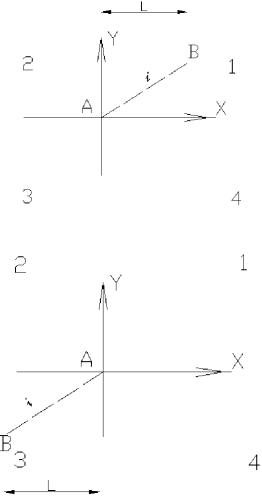
Проектирование поперечных профилей |
393 |
|
|
Схема 2: уклон(-)
проложение(+)
Схема 3: уклон(+)
проложение(-)
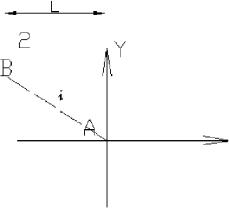
394 |
Глава 7 |
|
|
Схема 4: уклон(-)
проложение(-)
Введите все необходимые значения и нажмите ОК.
Обрезание линий
В Robur предусмотрена возможность обрезки линий в окне
Поперечник. Для этого:
1.Выберите элемент меню Поперечник - Универсальные элементы конструкции земляного полотна – Обрезать линию;
2.При помощи курсора укажите примитив, относительно которого необходимо обрезать и примитив, который нужно обрезать.
Измерение длин линий и площадей
Для измерения линейных расстояний выполните следующие действия:
1. Выберите элемент меню Поперечник - Универсальные
элементы конструкции земляного полотна – Измерить длину линии. Курсор примет форму прицела.
2. Далее с помощью привязок последовательно укажите точки контура расстояния между которыми необходимо замерить. После окончания ввода нажмите правую клавишу мыши. Откроется диалоговое окно:
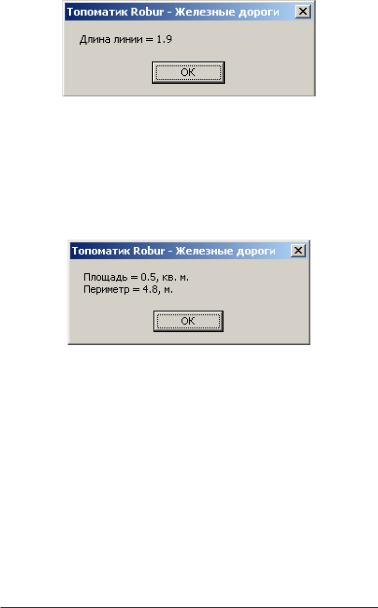
Проектирование поперечных профилей |
395 |
|
|
Для измерения площади полигона выполните следующие действия:
1.Выберите элемент меню Поперечник - Универсальные
элементы конструкции земляного полотна – Измерить площадь контура. Курсор примет форму прицела.
2.С помощью привязок последовательно укажите точки по периметру контура и нажмите правую кнопку мыши. Откроется диалоовое окно:
Создание элементов
Выше был описан набор инструментов по созданию линий в окне Поперечник. На основе этих линий могут создаваться универсальные элементы элементы конструкции земляного полотна. Каждому элементу присваивается свой характерный тип.
Для создания элемента:
1. Выберите элемент меню Поперечник - Универсальные элементы конструкции земляного полотна – Создать элемент.
Графический курсор примет форму прицела.
2. С помощью курсора последовательно укажите все отрезки, которые должны быть включены в элемент.
После выбора всех отрезков включенных в элемент нажмите правую кнопку мыши. Программа автоматически создаст элемент из выбранных отрезков.
Примечание: Последовательность выбора отрезков непринципиальна.

396 |
Глава 7 |
|
|
Свойства элементов
Созданному элементу могут быть присвоены определенные характеристики, основной из которых является его тип. Для задания типа элемента:
1.Воспользуйтесь элементом меню Поперечник -
Универсальные элементы конструкции земляного полотна – Свойства элемента. Графический курсор примет форму прицела.
2.С помощью курсора укажите необходимый элемент. Откроется диалоговое окно:
Дляприданияэлементунеобходимоготипащелкнитенакнопке Задать тип, появится таблица типов и объемов:
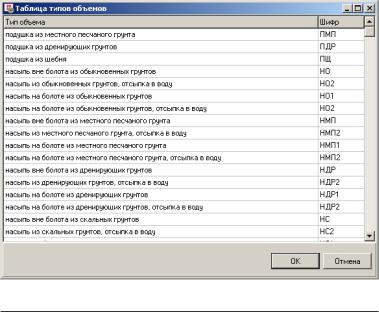
Проектирование поперечных профилей |
397 |
|
|
3. Выберите из списка необходимый тип и нажмите ОК.
Примечание: Существующий список можно корректировать идополнять,изменяяшифртипа.Длядобавлениядополнительных шифров существуют ряд резервных типов. Для редактирования таблицытиповобъемовнажмитекнопкуТаблицашифровобъемов на панели меню и в появившемся списке введите необходимые изменения.
Далее необходимо ввести контур элемента. Причем, расчетный геометрический контур может отличаться от фактического очертания элемента, эта ситуация часто возникает, подсчете площади или объема элемента.
4.Для введения или модификации контура щелкните на кнопке Задать контур. Графический курсор примет форму прицела, с помощью которого нужно указать характерные точки вводимого или модифицируемого контура.
5.На вкладке Способ расчета объема нужно установить
необходимую опцию:
Считатьпоплощадиконтура–даннаяопцияустанавливается если необходимо рассчитать площадь данного контура. Соответственно, при создании ведомости объемов, для данного элемента будет подсчитан геометрический объем, который
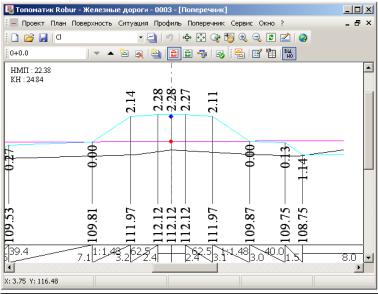
398 |
Глава 7 |
|
|
определяется в зависимости от площади контура и длины элемента.
Считать по длине элемента - данная опция устанавливается если необходимо рассчитать периметр данного контура. Соответственно, при создании ведомости объемов, для данного элемента будет подсчитана площадь поверхности, которая определяется в зависимости от периметра контура и длины элемента.
6. Установите все необходимые параметры и нажмите ОК.
Примечание: 1. В левом верхнем углу графического поля появится дополнительный шифр, соответствующий заданному типу элемента и числовое значение, которое зависит от выбранного способа расчета объема элемента. 2. При задании конструкции земляного полотна параметрическим методом, шифры всех используемых элементов и соответствующие им числовые значения, также отображаются в левом верхнем углу графического поля.
Удаление элемента
Для удаления элемента воспользуйтесь элементом меню
Поперечник - Универсальные элементы конструкции
Проектирование поперечных профилей |
399 |
|
|
земляногополотна–Удалитьэлемент.Спомощьюграфического курсора укажите необходимый элемент. Программа автоматически удалит выбранный элемент с соответствующим кодом.
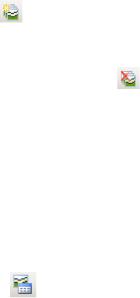
400 |
Глава 8 |
|
|
Глава 8 Геология
Общие положения
Данный модуль позволяет создавать в проекте легенду грунтов, на основе которой формируются геологические выработки. Выработки и геологические слои отображаются на профиле, поперечниках, а также на выходных чертежах. При наличии геологических разрезов объемы земляных работ могут быть расчитаны послойно.
Для запуска модуля Геология выберите меню Вид-Геология, появится соответствующая панель инструментов.
Для начала необходимо создать секции геологии по земле. Для
этого нажмите на пиктограмму Заполнить секции геологии по земле на панели инструментов модуля геологии, после чего будет создана область геологии глубиной 50 м на черном профиле и поперечниках. Соответствено, чтобы удалить область геологии
на профиле и поперечниках нажмите пиктограмму Удалить секции геологии, однако следует учесь, что восстановить нанесенную геологическую ситуацию будет невозможно. Если возникает необходимость пересоздать геологическую секцию для текущего сечения (профиля или поперечника), а не для всех, для
этого нажмите на пиктограмму  Очистить секцию.
Очистить секцию.
Создание легенды грунтов
Далее пользователь добавляет необходимые грунты в легенду грунтов. Легенда грунтов представляет собой набор грунтов используемый в проекте, причем грунты могут быть добавлены из разных библиотек.
При нажатии на пиктограмму |
Таблица грунтов откроется |
диалоговое окно Таблица грунтов |
|
